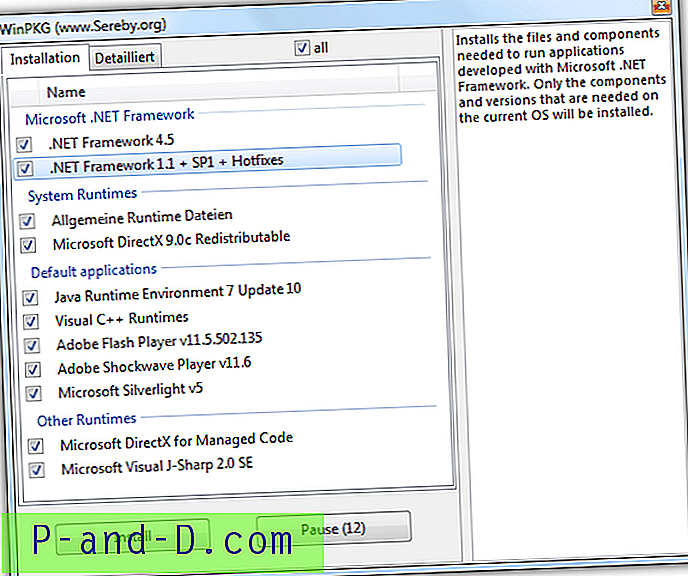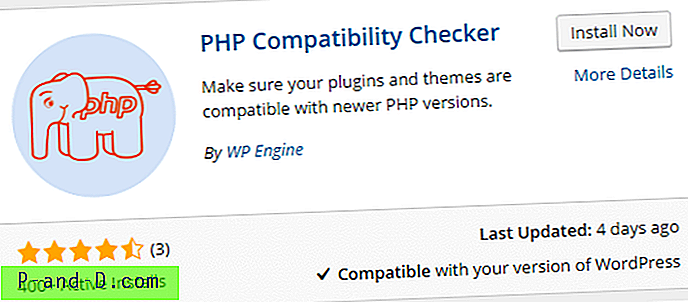Om du låser upp bootloader för din Xperia hjälper du att flasha anpassade ROM och kärnor på din enhet. Sony Xperia XZ som lanserades 2016 kommer med Qualcomm MSM8996 Snapdragon 820 som körs på Quad-core (2 × 2, 15 GHz Kryo & 2 × 1, 6 GHz Kryo) med dubbelt SIM-stöd, 3G RAM och körs på Android Nougat 7.0
Om du vill låsa upp bootloader och installera någon anpassad ROM för din Sony Xperia XZ så har jag idag en fullständig handledning för samma. Innan vi fortsätter,
Kontrollera om din enhetens startladdare inte är låsbar eller inte -
- Öppna uppringaren på din enhet och ange * # * # 7378423 # * # *
- Tryck på Serviceinformation> Konfiguration> Rotningsstatus. Om Bootloader-upplåsning tillåts säger Ja, kan du låsa upp enhetens startlaster. Om det står Nej, eller om statusen saknas, ledsen men din enhet kan inte låsas upp.
förutsättningar:
- Ta den fullständiga säkerhetskopian av dina enhetsdata
- Håll batteriprocenten upp till 50%
- Använd original USB-kabel
Få upplåsningskod från Sony
För att följa två metoder måste du låsa upp nyckel / kod från Sony. Den här koden hjälper till att låsa upp startladdaren.
- Besök Sony Xperias webbplats, där kommer du att bli ombedd att välja din enhet för att låsa upp startladdaren. Välj Sony Xperia XZ (för både SIM- och dubbla SIM-varianter) och tryck på Fortsätt.
- Ange ditt e-postmeddelande så får du en länk. Öppna länken och ange enhetens IMEI-nummer. (För att få IMEI-nummer, ring * # 06 # på uppringaren). hålla en anteckning om IMEI-numret för framtida referenser.
- Följ anvisningarna för att få din upplåsningskod. Håll det skrivet någonstans.
Aktivera USB-felsökning
- Öppna Inställningar> Om telefon> Tryck sju gånger på "Byggnummer" för att aktivera utvecklaralternativ.
- I utvecklare, alternativ Aktivera USB-felsökning och OEM-upplåsning
- Kontrollera alltid om du blir frågan
- På enheter som körs på 4.3 eller lägre är alternativet tillgängligt under inställningar
Lås upp bootloader från Xperia XZ med ADB och drivrutiner
Obs: Det här är en officiell och mer pålitlig metod. Utför operation på egen risk. Kompatibel med alla smartphones.
- Ladda ner och installera Minimal ADB- och Fastboot-drivrutinerna på din dator.
- Ladda även ner och spara USB-drivrutinerna i samma mapp som ovan.
- Aktivera OEM-upplåsning och USB-felsökning i din Z5 under alternativet Utvecklare i inställningar. (se sist)
- Starta enheten i fastboot-läge genom att slå av den och sedan hålla volymknappen uppe.
- När ett blått ljus tänds, anslut din enhet till PC med original USB-kabel.
- Öppna nu kommandotolken i mappen där du sparat ADB- och Fastboot-filer med shift och högerklicka.
- Skriv in fastboot-enheter i kommandotolken och tryck på Enter
fastboot-enheter
- Ange nu kommandokoden fastboot -i 0x0fce oem unlock 0x ( låsa upp nyckeln från Sony)
fastboot -i 0x0fce oem unlock 0x 01A2435BG6548
- Den färgade delen ovan är upplåsningskoden / tangenten som tillhandahålls av Sony. Byt ut upplåsningskoden med den du fick tidigare.
- Din bootloader låses upp framgångsrikt
Du kan kontrollera om bootloader är olåst eller inte -
- Öppna uppringaren på din enhet och ange * # * # 7378423 # * # * för att komma åt servicemenyn.
- Tryck på Serviceinformation> Konfiguration> Rotningsstatus . Om upplåst Bootloader tillåts säger Ja, är upplåsning av bootloader framgångsrik. Om det står Nej eller om status saknas är din enhet inte upplåst.
Flash TWRP i Sony Xperia XZ
- Ladda ner TWRP-filen i samma katalog där du har extraherat Fastboot / ADB-paketfiler. (Byt namn på TWRP-filnamn twrp.img)
- Gå igen in i Fastboot / Bootloader-läge på Sony Xperia XZ
- Öppna kommandotolken
- Skriv in fastboot-enheter i kommandotolken och tryck på Enter
fastboot-enheter
- Flash nu twrp.img med hjälp av fastboot kommando f astboot flash återhämtning twrp.img
fastboot flash återhämtning twrp.img
- Starta om enheten nu med kommandot fastboot-omstart
snabbstart omstart
- TWRP är installerat på din enhet.

Flash TWRP-återställning (representativ bild)
- Gå in i återställningsläge för första gången innan du blinkar en anpassad ROM. (Blixta inte någon ROM för omstart av återhämtning för första gången)
Obs & Slutsats: *** DigitBin ansvarar inte för skador orsakade. Utför operationen på egen risk. Du upphäver din enhetsgaranti
Jag hoppas att inlägget var till hjälp för att låsa upp din Xperia boot loader.